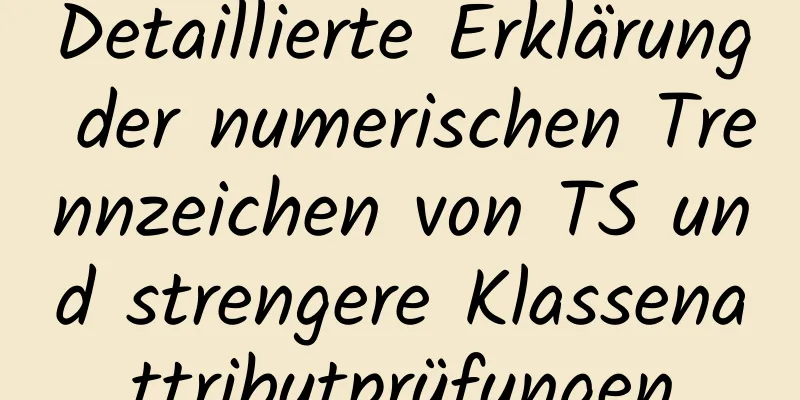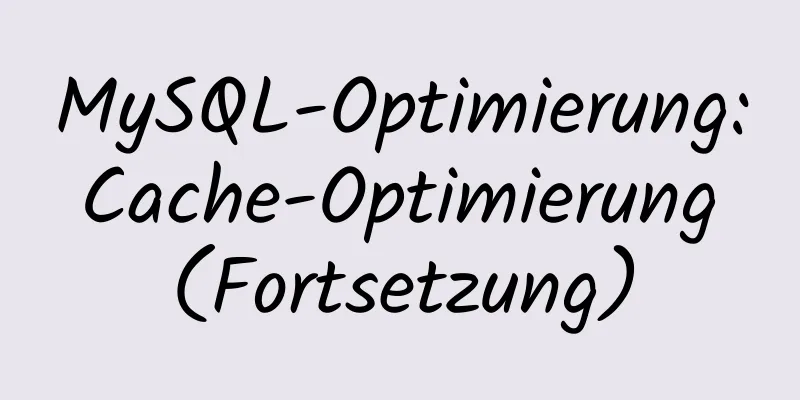Informationen zum grundlegenden Konfigurationstutorial der kostenlosen Installationsversion von MySQL5.7.17 unter Win10 (mit Bildern und Text)

|
Datenbankanwendungen sind ein unverzichtbarer Bestandteil eines Anwendungssystems. Ähnlich verhält es sich mit relationalen Datenbankanwendungen. Hier wählen wir MySQL als Datenbankplattform. 1. MySQL-Download Die Community-Version von MySQL ist kostenlos und für Entwickler geeignet. Laden Sie MySQL Community Server herunter. Download-URL https://dev.mysql.com/downloads/. Sie können die neuesten Versionsaktualisierungsinformationen von MySQL auf der Website anzeigen. Empfohlene Downloadmethode: Klicken Sie links auf der Seite auf „Anderer Download“, klicken Sie in der Sprungschnittstelle https://dev.mysql.com/downloads/other/ auf „MySQL-Mirrors“ und wählen Sie das Mirror-Image aus, das Sie herunterladen möchten. Ich persönlich finde, dass das FTP-Bild optisch ansprechender ist. 2. MySQL-Konfiguration MySQL kann von der offiziellen Website als MSI-Version heruntergeladen werden, die direkt installiert werden kann, sowie als grüne Version, die nach der Zip-Dekomprimierung direkt verwendet werden kann. Hier verwenden wir die grüne Version zur Konfiguration. 2.1. Umgebungsvariablen setzen Fügen Sie unter „Arbeitsplatz“ – „Eigenschaften“ – „Umgebungsvariableneinstellungen“ die Umgebungsvariable MYSQL_HOME = D:\mysql-5.7.17-winx64 hinzu und fügen Sie dann nach dem Pfad %MYSQL_HOME%\bin hinzu. 2.2. Ändern Sie die Datei my.ini Die von mir geänderte my.ini-Datei ist wie folgt. Tatsächlich wird nur eine clientseitige Einstellung hinzugefügt. Ich weiß nicht, ob das nützlich ist. In der Standarddatei gibt es keine solche Einstellung. Mit Ausnahme von server_id und log_bin, die nicht unkommentiert sind, basieren alle anderen Einstellungen auf tatsächlichen Bedingungen und Standardeinstellungen. Ich habe das Gefühl, dass ich zu viel geändert habe und viele Dinge nicht notwendig sind. Dies ist jedoch das erste Mal, dass ich 5.7.17 einrichte, daher werde ich es so lassen. Ich werde es später im Detail studieren. Eines muss ich noch sagen. Zurzeit steht auch 5.7.18 zum Download bereit, allerdings ist die my-default.ini weg, was mich unglücklich macht, deshalb habe ich diese Version heruntergeladen. [Kunde] Port = 3306 Standardzeichensatz = utf8 [mysqld] innodb_buffer_pool_size = 128 M Port = 3306 Zeichensatzserver = utf8 Basisverzeichnis = D:\mysql-5.7.17-winx64 Datenverzeichnis = D:\mysql-5.7.17-winx64\data Join-Puffergröße = 128 M Sortierpuffergröße = 2 M read_rnd_buffer_size = 2M sql_mode=KEIN_ENGINE_SUBSTITUTION,STRICT_TRANS_TABLES 2.3. Starten Sie den MySQL-Dienst Öffnen Sie die Eingabeaufforderung mit Administratorrechten, geben Sie das Bin-Verzeichnis unter dem MySQL-Verzeichnis ein und verwenden Sie den Befehl mysqld –install, um den MySQL-Dienst zu installieren.
Fügen Sie unter dem MySQL-Pfad manuell das Datenverzeichnis hinzu mysqld –initialize-insecure –user=mysql fügt Dateien zum Datenverzeichnis hinzu
Dann können Sie MySQL starten. Verwenden Sie den Befehl net start mysql
2.4. Root-Passwort festlegen Geben Sie mysql ein und ändern Sie das Root-Passwort. Das Standard-Root-Passwort ist leer. Führen Sie mysql –u root aus.
Wechseln Sie zur Datenbank mysql, Befehl use mysql Im Gegensatz zu früheren Versionen weist Version 5.7 einige Änderungen in der Tabellenstruktur auf. Verwenden Sie set password = password('123456');, um das Kennwort festzulegen. Und umfassende Privilegien; Nach Abschluss der Installation beenden Sie MySQL
Melden Sie sich erneut an: mysql –u root –p
Oben ist das vom Herausgeber vorgestellte grundlegende Konfigurationstutorial zur kostenlosen Installationsversion von MySQL5.7.17 unter Win10. Ich hoffe, es ist für alle hilfreich. Wenn Sie Fragen haben, hinterlassen Sie mir bitte eine Nachricht und der Herausgeber wird Ihnen rechtzeitig antworten. Ich möchte auch allen für ihre Unterstützung der Website 123WORDPRESS.COM danken! Das könnte Sie auch interessieren:
|
<<: JS implementiert ein zufälliges Namensaufrufsystem
>>: Einführung in das Versionsverwaltungstool Rational ClearCase
Artikel empfehlen
JavaScript BOM-Standortobjekt + Navigatorobjekt + Verlaufsobjekt
Inhaltsverzeichnis 1. Standortobjekt 1. URL 2. Ei...
So erhalten Sie den Inhalt einer TXT-Datei über FileReader in JS
Inhaltsverzeichnis JS erhält den Inhalt der TXT-D...
Lösen Sie das Problem, dass ifconfig und addr die IP-Adresse in Linux nicht sehen können
1. Installieren Sie das Linux-System auf der virt...
Die ultimative Lösung zum Abspielen von Hintergrundmusik im Firefox-Browser (Chrome-Multibrowser-kompatibel)
Der empfohlene Code zum Abspielen von Hintergrundm...
Kann Asynchronität in JavaScript „Await“ speichern?
Ich wusste vorher, dass man await verwenden muss,...
Zusammenfassung der Befehle zur Benutzerverwaltung im Linux-System
Benutzer- und Gruppenverwaltung 1. Grundlegende K...
Webdesign: Die genaue Platzierung und Verwendung massiver Materialien
Durch dreimaliges Auswendiglernen können Sie sich...
MySQL-Daten einfügen, aktualisieren und löschen Details
Inhaltsverzeichnis 1. Einfügen 2. Aktualisierung ...
Verwendung von HTML zur Implementierung eines Betrugsschemas auf einer Abstimmungswebsite, das IP einschränkt
Dies ist ein Betrugsschema für Abstimmungswebsite...
Klassen in TypeScript
Inhaltsverzeichnis 1. Übersicht 2. Definieren Sie...
IE8 verwendet den Multikompatibilitätsmodus, um Webseiten normal anzuzeigen
IE8 wird mehrere Kompatibilitätsmodi haben. Der IE...
CSS realisiert den Effekt „Eckschnitt + Rahmen + Projektion + Farbverlauf im Inhaltshintergrund“
Verwenden Sie einfach CSS, um alle Effekte von Ec...
So autorisieren Sie Remoteverbindungen in MySQL unter Linux
Hinweis: Andere Maschinen (IP) können ohne Autori...
Vue2.0 implementiert adaptive Auflösung
In diesem Artikel wird der spezifische Code von V...
MySQL aktualisiert ein Feld in einer Tabelle, sodass es dem Wert eines Felds in einer anderen Tabelle entspricht.
Wie unten dargestellt: Aktualisiere Tabelle1 als ...